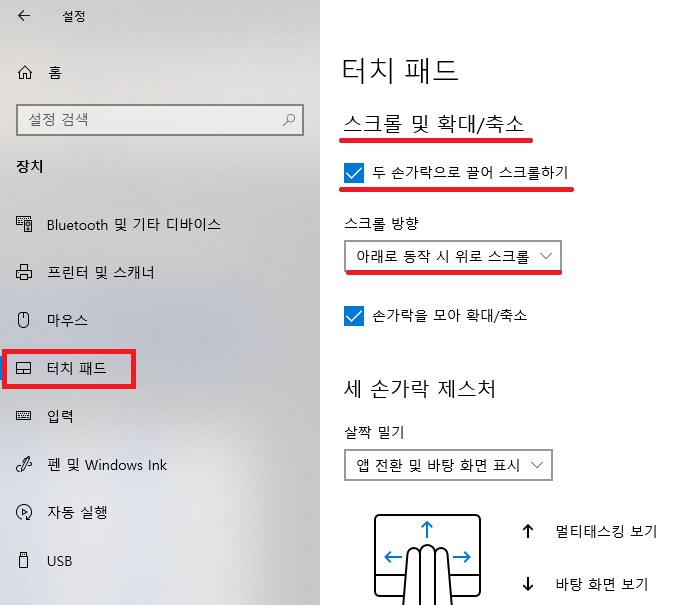- ALPS
- ELAN
- SYNAPTICS
- 윈도우10 설정
문서 설명
터치패드 수직 /수평 스크롤 기능을 사용하면 WEB페이지의 쉬운 페이지 이동 작업을 할 수 있습니다.
터치패드 수직 /수평 스크롤 기능이 작동하지 않는다면 아래의 설정을 통하여 설정을 해주시기 바랍니다.
해결책
1. 제어판을 실행합니다 .
2. 제어판의 보기 기준을 [작은 아이콘]으로 변경이후 [마우스]항목을 설정합니다.
3. [Gesture: 제스처]탭을 선택합니다. 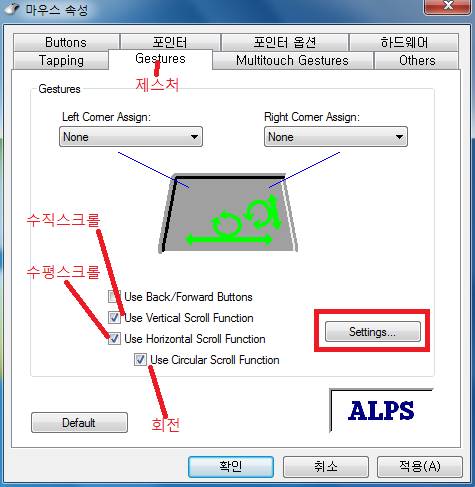
- Use Vertical Scroll Function(수직 스크롤 기능 사용하기):
수직 스크롤 기능 활성화 항목 ( 체크 : 사용함 / 체크 해제 : 사용 안함 )
- Use Horizontal Scroll Function(수평 스크롤 기능 사용하기):
수평 스크롤 기능 활성화 항목 ( 체크 : 사용함 / 체크 해제 : 사용 안함 )
[참고 사항]
좀 더 정밀한 스크롤 설정을 위해서 [Settings]항목을 선택합니다. 다음 아래와 같이 스크롤 속도와 스크롤 영역설정을 지정할 수 있습니다 .
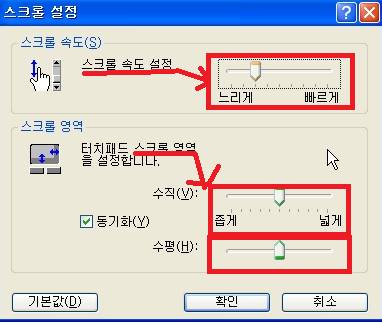
문의 사항
터치패드 아래위 스크롤 방향 변경 설정 방법을 알려 주세요.
해결책
문의 주신 제품에 터치패드를 통한 스크롤 기능 설정으로 문의를 주셨습니다.
다음 아래와 같이 진행을 해보시기 바랍니다.
1. [Elan touchpad setting]를 검색하고 실행해야 합니다.
화면 왼쪽 하단에 검색항목에 [Elan]이라고 검색하시고 "ELAN Touchpad Setting"이 검색되면
실행을 해주시기 바랍니다.
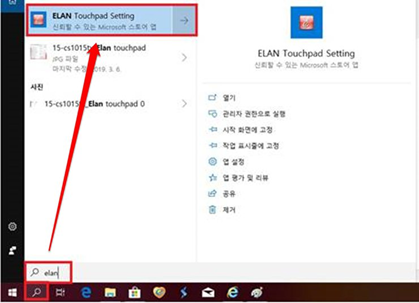
[참고] ELAN TOUCHPAD SETTING을 찾을 수 없는 경우
아래의 MS스토어 링크를 통해서 해당 앱을 설치해야 합니다.
2. 다음 아래의 설정에서 세로 스크롤 관련 활성화 설정을 찾을 수 있습니다.
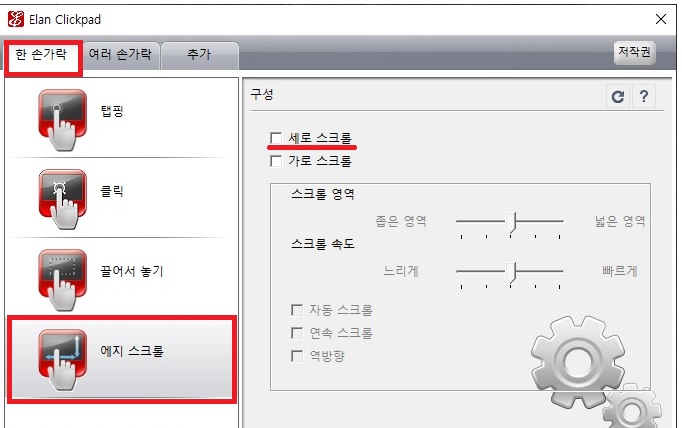
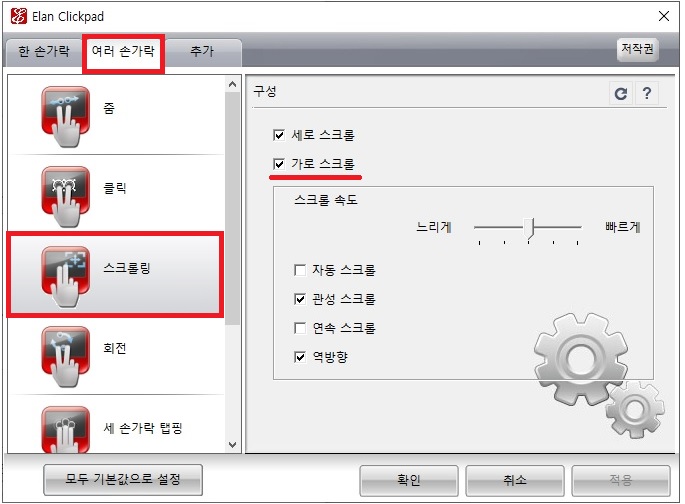
위의 두가지 설정에서 스크롤 관련된 설정한 후에 [확인]버튼을 선택하여,
설정을 종료합니다.
[참고]ELAN 터치패드 설정이 표시되지 않는 경우
윈도우7/8의 경우: 터치패드 드라이버가 정상적으로 설치가 안되었습니다.
윈도우10의 경우: 다음 단계의 윈도우 단계에서 설정을 시도 해보시기 바랍니다.
문서 설명
터치패드 수직/수평 스크롤 기능을 사용하면 WEB페이지의 쉬운 페이지 이동 작업을 할 수 있습니다.
만약 터치패드 수직/수평 스크롤 기능이 작동하지 않는다면 아래의 설정을 통하여 설정을 해주시기 바랍니다.
해결책
다음 아래의 방법으로 작업을 진행하시면 시냅틱스 터치패드 스크롤 기능을 활성화할 수 있습니다.
1. 키보드에서 [윈도우 로고 키]와 [R]키를 동시에 입력합니다.
[실행창]이 표시되면 [CONTROL]이라고 입력하고 [확인]을 선택합니다.
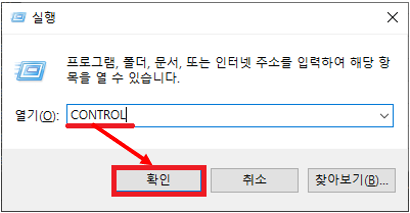
2. 제어판의 보기 기준을 [작은 아이콘]으로 변경하고, [마우스]를 선택합니다.
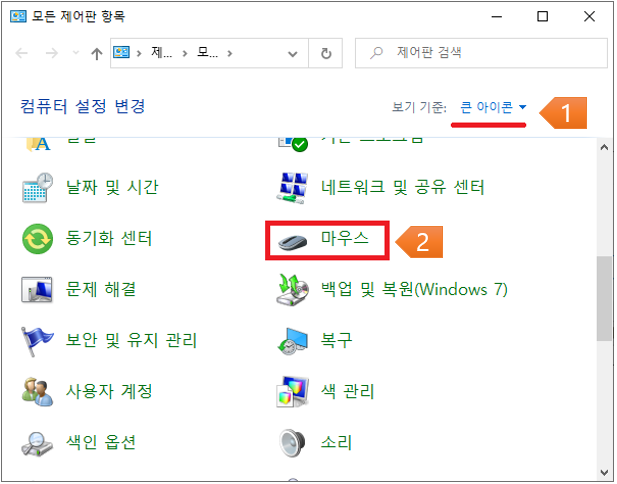
3. 장치 설정 탭에 Synaptics TouchPad 선택 후 [설정] 버튼을 선택합니다.
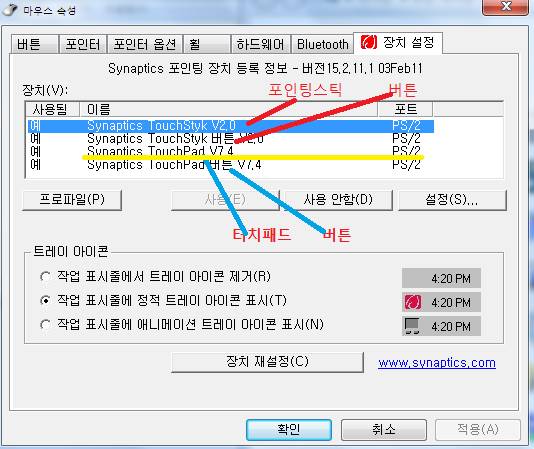
5. 등록 정보 창에서 [스크롤]항목에 체크가 되어 있는지 확인하고, 옆에 톱니바퀴 아이콘을 선택합니다. 수직 스크롤 사용 및 수평 스크롤 사용이 체크가 되어 있는지 확인합니다.
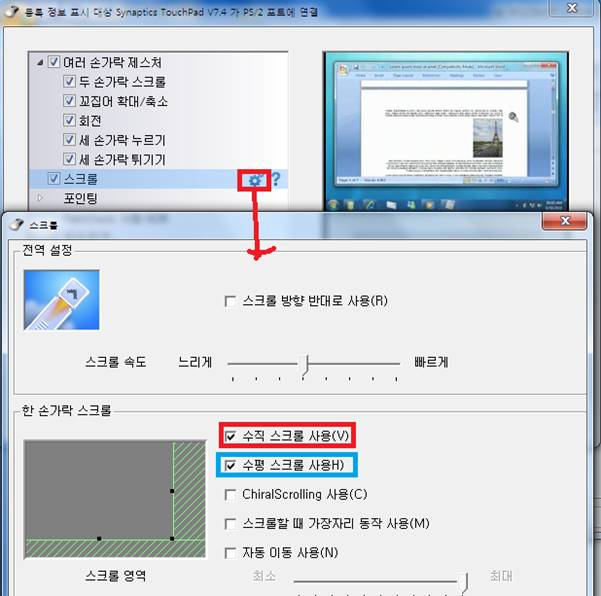
[참고]시냅틱스 터치패드 설정이 표시되지 않는 경우
윈도우7/8의 경우: 터치패드 드라이버가 정상적으로 설치가 안되었습니다.
윈도우10의 경우: 다음 단계의 윈도우 단계에서 설정을 시도 해보시기 바랍니다.